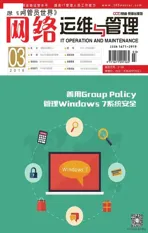发布非MSI普通程序
2016-11-26
前面介绍的都是如何发布“.msi”格式的安装文件。但是,对于很多软件来说,其安装包采用的未必是该格式,而是最普通的EXE格式。如何发布这些安装包呢?这就需要创建专门的ZAP文件来实现。
用ZAP文件实现发布
我们以发布“weezo_setup.exe”为例,先在软件发布点“\cy1fabusoftware” 路径下创建名为“weezo”的文件夹,将上述安装文件复制进来。之后使用记事本在其中创建名为“weezo.zap”的文件,其内容第一行为“[Application]”,第二行为“FriendlyName="实例程序信息"”,可以设置关于该软件的说明信息。第三 行 为“SetupCommand="weezo_setup.exe "”,指 名安装文件具体位置,这里因为已经将复制到发布点路径中,而且和“.zap”文件同一路径,所以直接输入安装文件名即可。否则的话,需要设置完整的路径信息,例如“\cy1fabusoftwareweezo weezo_setup.exe”等。
保存该ZAP文件后,以系统管理员身份登录到域控制器,在组策略管理器中选择针对上述OU的GPO项目,在其右键菜单上点击“编辑”项,在打开的组策略管理编辑器窗口选择“用户配置→软件设置→软件安装”项,在其右键菜单上点击“新建→数据包”项,在弹出窗口右下角的列表中选择“ZAW早期版本应用程序数据包(*.zap)”项,在上述发布点选择“weezo.zap”文件。点击“打开”按钮,在部署软件窗口中选择“已发布”项,点击确定按钮,完成发布操作。
安装方法
当对应组织单元内的用户登录到域环境后,必须以系统管理员权限进行安装操作。对于Windows 7等新系统来说,会弹出认证窗口,输入系统管理员账户名和密码后,可以执行安装操作。如果是XP等老用户,是无法直接安装的,必须将对应的域账户添加到Domain Admin组后,才可以执行安装操作。方法是,在域控制器上打开Active Directory管理中心程序,在其中选择对应的的域账户,在其右键菜单中点击“添加到组”项,将其添加到Domain Admin组中即可。
采用这种方法虽然可以发布软件,但是存在一些限制。例如,只能发布给用户,无法分配给用户和计算机。发布的安装项目不具备自动修复,自动安装等功能,而且其安装的权限受到很大的限制,只有具备系统管理员权限方可。当32位的ZAP安装程序在64位环境中是无法运行和管理的。
当然,我们也可以采取变通的方式来解决问题,例如将EXE文件转换成MSI文件,就可以轻松发布软件了。例如,可以使用Advanced Install,WinInstall Discover Wizard,EMCO MSI Package Builder等软件,来实现上述转换操作。这里以EMCO MSI Package Builder进行说明。在其主窗口(如图6)右侧点击“Monitor Installation”项,在向导界面中点击“Next”按钮,在下一步窗口中选择“Automated Monitoring”项,执行自动监控操作。点击“Next”按钮,在弹出窗口中选择EXE等格式的安装文件,在安装设置窗口中可以输入关于该程序的参数信息。

图6 EMCO MSI Package Builder主界面
注意,您可以同时添加多个安装程序。将其统一封装到单个MSI包中。之后在监控安装窗口中点击“Next”按钮,设置关于目标MSI包的具体信息,包括存放路径、产品信息、开发者、语言格式、数字签名等内容。
在下一步窗口中点击“Finish”按钮,执行选定软件的安装操作。在此期间,EMCO MSI Package Builder可以对系统进行全面监控,当运行其它格式的安装文件或者程序时,EMCO MSI Package Builder可以在后台对其一举一动进行全面记录,当安装完毕后,点击工具栏上的 “Create MSI Package”按钮,在弹出窗口中可以填充关于该安装包的更多信息,点击“Finish”按钮即可生成所需的MSI安装文件了。